To jedna z wielu wiadomości, na które natrafiasz w Chrome. Szukasz najbliższej apteki w swojej lokalizacji i zostaniesz zapytany o swoją lokalizację. Może to być spowodowane tym, że chcą wiedzieć, gdzie jesteś, aby poinformować Cię, jaki sklep Ci pokazać.
Czasami prośba o podanie lokalizacji jest uzasadniona. Ale są chwile, kiedy witryna nie musi wiedzieć, gdzie jesteś, aby dać ci to, czego potrzebujesz. Jeśli męczy Cię ciągłe oglądanie tego komunikatu, dobrą wiadomością jest to, że możesz coś z tym zrobić. Za pomocą kilku kliknięć tu i tam możesz usunąć tę wiadomość.
Zatrzymaj Chrome przed pytaniem o Twoją lokalizację – Windows 10
Jeśli regularnie korzystasz z przeglądarki Chrome na komputerze z systemem Windows 1o, możesz uniemożliwić przeglądarce pytanie o Twoją lokalizację, wykonując następujące czynności. Kliknij kropki w prawym górnym rogu i przejdź do Ustawienia.
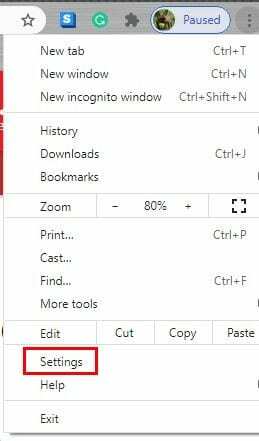
Kiedy już jesteś w Ustawienia, iść do Prywatność i ochrona i kliknij menu rozwijane dla Ustawienia witryny.
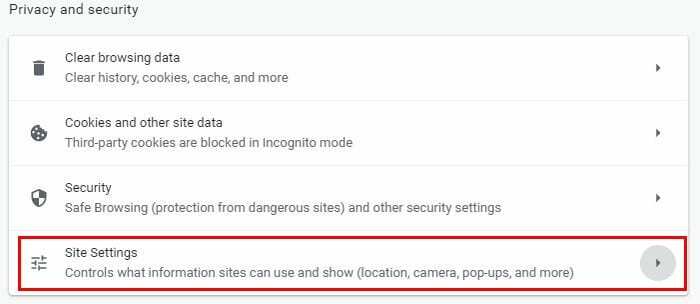
Przewiń trochę w dół, gdy znajdziesz się w Ustawieniach witryny i pod
Sekcja uprawnień, Lokalizacja będzie pierwszy na liście.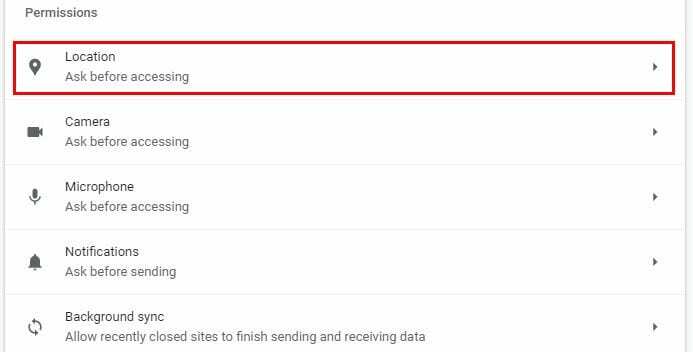
Masz różne opcje blokowania wiadomości o lokalizacji w Chrome. Jasne, możesz to wszystko zablokować i nigdy nie zobaczyć w żadnej witrynie. Ale jeśli robi się to denerwujące tylko w określonych witrynach, możesz zablokować komunikat o lokalizacji w tych witrynach, dodając je do listy blokowania. Możesz także dodać witryny poniżej listy zablokowanych, na których nie miałbyś nic przeciwko zobaczeniu wiadomości.
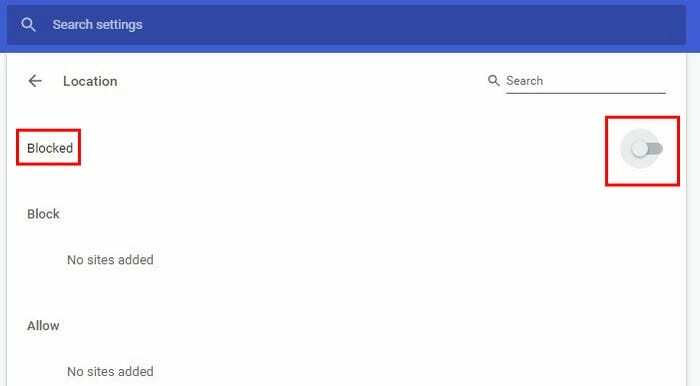
Tak więc wybór należy do Ciebie, czy blokujesz to wszystko razem, czy tylko dla określonych witryn. Czytaj dalej, aby zobaczyć, jak możesz przestać widzieć komunikat o lokalizacji w Chrome, ale na urządzeniu z Androidem.
Nie zezwalaj witrynom na pytanie o Twoją lokalizację w Chrome – Android
Aby witryny pytały o Twoją lokalizację w Chrome na Androida, otwórz Chrome. Stuknij w kropki w prawym górnym rogu i przejdź do Ustawienia.
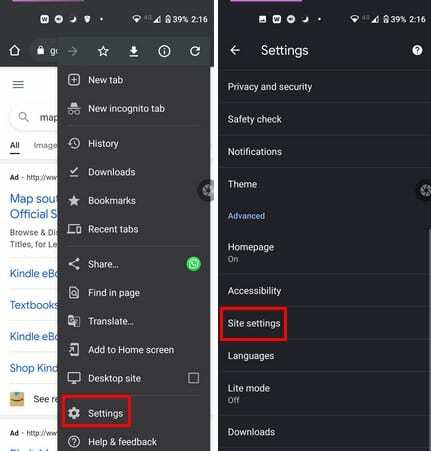
W Ustawieniach przesuń trochę w dół i dotknij opcji Ustawienia witryny. Opcja lokalizacji będzie drugą opcją w dół. W lokalizacji, podobnie jak w Chrome dla Windows, możesz zezwolić lub zablokować niektórym witrynom pytanie o Twoją lokalizację. To świetna opcja, jeśli tylko kilka witryn przesadza z pytaniem o Twoją lokalizację. Jeśli nigdy nie chcesz widzieć wiadomości w żadnej witrynie, wystarczy, że wyłączysz opcję w prawym górnym rogu.
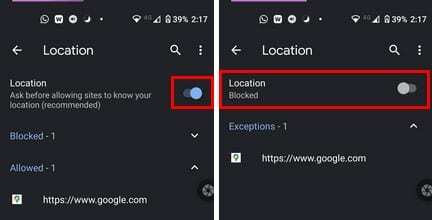
Po wyłączeniu powinieneś zobaczyć zablokowanie pracy bezpośrednio pod Lokalizacja.
Zatrzymaj komunikat o lokalizacji w Chrome – iPad
Wiadomość o lokalizacji, którą otrzymujesz w Chrome, można również opisać jako wyskakujące okienko. Wyłączając wyskakujące okienka na iPadzie, pozbywasz się również wiadomości o lokalizacji. Możesz to zrobić, otwierając Chrome i dotykając kropek, a następnie przechodząc do Ustawienia.
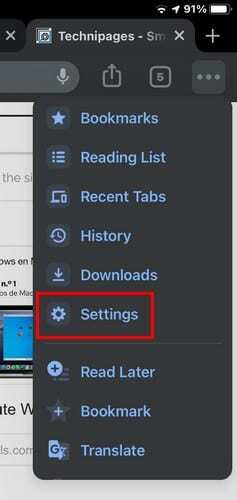
Kiedy już jesteś w Ustawienia, przesuń w dół, aż zobaczysz Ustawienia zawartości opcje. Stuknij opcję Blokuj wyskakujące okienka i włącz opcję. Nie zobaczysz opcji wyłączenia lokalizacji, ale blokując wyskakujące okienka, nie zobaczysz również lokalizacji.
Wniosek
Wyłączenie wiadomości o lokalizacji może nie być denerwujące dla niektórych, ale może rozpraszać innych. Niezależnie od urządzenia, którego używasz; możesz wyłączyć tę wiadomość i nadal korzystać z Chrome z jak najmniejszym rozpraszaniem uwagi. Jak irytująca jest wiadomość o lokalizacji? W komentarzach poniżej dajcie znać i nie zapomnijcie udostępnić artykułu w mediach społecznościowych.